相信已经很少有人用光驱来安装操作系统了,把U盘或移动硬盘制作成系统安装启动盘即可进行操作系统安装。MS酋长之前已经陆续介绍了大量的Win10系统U盘安装盘制作工具,包括:微软官方的......
如何在Windows 10中重建字体缓存,解决各种字体问题
如果你在 Windows 10 PC 中遇到字体无法正确渲染、显示无效字符等各种字体问题,就表明字体缓存可能已经损坏。要解决您遇到的各种字体问题,就需要重置、清除并重建 Windows 10 字体缓存,下面就为大家介绍如何具体操作。
重建Windows 10字体缓存
1使用Windows + R快捷键打开「运行」— 执行services.msc打开服务管理器。
2找到Windows Font Cache Service(Windows 字体缓存服务)— 双击打开其属性对话框—停止服务并禁用它。
Windows Font Cache Service 通过缓存常用字体数据优化应用程序的性能。如果尚未运行该服务,则应用程序将启动该服务。也可以禁用该服务,但是这样做会降低应用程序性能。
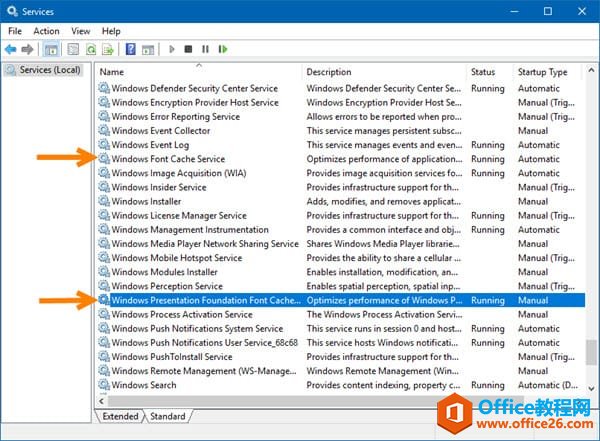
3同样将Windows Presentation Foundation Font Cache 3.0.0.0服务也停止并禁用。
Windows Presentation Foundation Font Cache 3.0.0.0 主要通过缓存来优化 Windows Presentation Foundation (WPF) 应用程序的性能。
4打开「文件资源管理器」—在「查看」菜单中勾选「隐藏的项目」—再访问如下路径:
C:\Windows\ServiceProfiles\LocalService\AppData\Local
5(如果有)删除该文件夹中以.dat结尾的文件 — 再进入FontCache文件夹清空所有文件
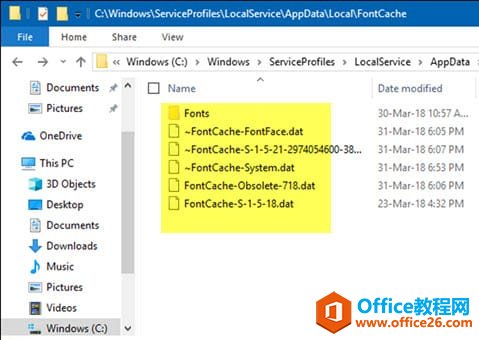
6清空所有 Windows 10 字体缓存文件之后,就可以将前面禁用的 2 项目服务重新启用并启动起来,以便 Windows 10 重新生成新的字体缓存。
相关文章
- 详细阅读
-
如何为Win10家庭版开启组策略编辑器功能详细阅读

经常访问Win10专业网的朋友在看到需要编辑组策略的文章时,会发现,每一个教程都提供了两种方法:方法一是配置组策略;方法二是修改注册表。而两种方法的效果则是相同的。之所以这样,......
2022-04-19 316 组策略编辑器
-
Win10下如何使用DISM命令修复Windows映像详细阅读

DISM工具是一个部署映像服务和管理工具,已经陆续分享了一些DISM工具应用技巧。实际上使用DISM工具还可以修复损坏的Windows映像,下面我们来看一下微软官方的使用DISM工具修复Windows映像教程:......
2022-04-19 55 DISM命令 修复Windows映像
- 详细阅读
- 详细阅读



